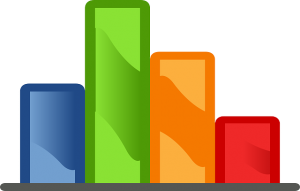メーカー製PCにグラボを増設したい時に確認したい3つのポイント
PCでゲームをしたいけど、新しくPCを買う余裕はないから手元にあるPCにグラボだけ増設したい、という人も多いかと思います。
本来は家電として売られているPCはゲーム用には向いていないため、BTOなりで用途に合わせたものを買うのがおすすめなのですが、一応「モノによっては」グラボを増設することが出来ます。
目次
メーカー製のPCってまず何?
自作系の分野などで「メーカー製PC」という単語を目にする事がありますが、これは主に家電メーカーなどが販売している、購入時点ですでに完成しているPCの事を指しています。
メーカー製PCに多い特徴として、余計な手間がいらない分価格が割高で、性能は低めという特徴があります。
また、PCについて良く知らない人を対象にしているため、後から何かを追加するという事はそもそも前提されていない傾向が強く、あくまでも購入した時点で完成された商品であることが多いです。
他にも、購入するだけ使えるPCの種類として「BTO」もありますが、こちらはメーカー製PCとは大きく異なります。
BTOというのは「Build to Order」の略称で、受注生産やカスタマイズ生産といったニュアンスの言葉です。
大抵はPCショップがパーツを選択して組み立てたモデルであるため、メーカー製のPCと違い拡張性は通常の自作PCと殆ど差がなく、(組み立てる分の手間賃を除けば)性能も価格相応であるのが特徴です。
メーカー製PCにグラボを追加する事は可能?
仮にグラボを増設する気なら、出来ない事を前提にして考えることをおすすめします。
というのも、メーカー製PCは自作PCに使用するパーツとは違った規格で製造されている事があるため、そもそもサイズ的に不可能であることも珍しくありません。
ただし、オリジナル規格のマザーボードを使用しているものの、グラボに使用するPCIe x16のスロットそのものは保有している場合などもあるため、まずはケースを開けて確認することが必要です。
また、メーカー製PCの中には、マザーボードに自作PCに使用されるサイズ規格と同じものを使いつつ、一部ソケットなどを省略することで低コスト化を図ったパーツを使用している製品などもあるため、その場合にはグラボを搭載することが出来る事も有ります。
何にせよ、実際にマザーボードなどの状態を知ることがグラボ増設への第一歩となります。
スリムタイプのPCなら増設出来る可能性が高い
先にも書いた通り、メーカー製のPCの場合には特殊な規格のパーツを使っていて後からパーツを追加する事は難しい事が多いです。
ですが、スリムタイプのケースを使っているメーカー製PCの場合には使用しているパーツの多くが低コスト化こそされているものの規格的には問題ないものを使用している事があるため、問題なく増設を行えることがあります。
特にこの場合のメリットとしては、余計な加工などは無くロープロファイルのグラボをそのまま搭載出来る点が大きなメリットです。
また、統一された規格のパーツを使用している場合には、ケースをより大きなサイズのものへと移し替えるといった事も視野に入れやすくなります。
逆にメーカー製のキューブタイプPCに代表されるような特殊なデザインをしているPCの場合には規格、スペース等の問題からグラボを増設する事は諦めた方が良いです。
ポイント1 まずは端子の有無・位置を確認する
メーカー製PCにグラボを増設したい場合、グラボの準備をするよりも前にまずはPC内部の状態を知っておく必要があります。
グラボを増設する場合、大前提としてPCIe x16のスロットを持っている事が必須になるため、まずはケースを開けて存在するかどうか確認しておきましょう。
メーカー製PCはグラボを搭載することはほぼ考えられておらず、スロットが見えづらい位置にある事も多いため、よく確認するようにしましょう。
ちなみに、スリムタイプのケースを使用しているメーカー製PCであれば、比較的高い確率で最低1つはスロットが搭載されているため、グラボを増設可能であることが多いです。
ポイント2 電源容量は足りるかどうか確認する
メーカー製PCの多くは低容量の電源ユニットを使用しているため、高性能なグラボを搭載出来ても、それを動かせるだけの電源容量を確保することが出来ません。
そのため、そのPCの電源容量を知る必要があります。
大抵はケース内にある電源の側面などに貼られているステッカーに記載されているため、それらを参考にするのが確実です。
スリムタイプのケースを使用していて、なおかつケースから取り外せるタイプの電源を使用している場合には、多少割高になってしまいますが電源を交換することで容量に余裕を持たせる事も出来ます。
ただしその場合には変換ケーブルなども必要になるため、交換の難易度は高くなります。
ポイント3 実際に取り付ける際の注意点
当たり前ですが、例えメーカー製と言えばPCは精密機械なので、静電気や水分などは論外です。
仮に増設が出来そうな場合、PCにグラボを増設する時にはあらかじめコンセントを抜き、電源ボタンを数回押して内部に残った電気を完全に抜いておくのがおすすめです。
作業を始める前に自分の手の平を壁などに当てて、静電気の逃がしておくのも効果的です。
また、水分や血液などもPCにとっては天敵なため、作業中に汗を垂らしたりしないように注意する他、ケガにも注意しましょう。
PC内部は尖った部品こそ少ないですが、金属部品に引っ掛けて指を切ってしまうことなども珍しくないため、おかしいと思ったらすぐに作業を止めて処置をするようにしましょう。
メーカー製PCにも増設し易い「玄人志向 GF-GTX1050Ti-4GB/OC/LP」
メーカー製のPC、特にスリム系のケースを使用しているモデルに増設したいのであれば玄人志向から発売しているグラボ「GF-GTX1050Ti-4GB/OC/LP」がおすすめです。
このグラボはロープロファイルと呼ばれる、スリム系のケースに対応したデザインになっているため、対応したケースを使用しているタイプのメーカー製PCなら比較的高い確率で搭載することが出来ます。
性能に関してはGPUにGTX1050Tiを使用しているため、ロープロファイル対応のグラボとしてはスペックが高い部類で補助電源も必要ないため、メーカー製PCに関係なくおすすめのグラボの1つです。
ただし、あくまでもグラボ側が比較的増設する上でトラブルになり難いサイズやスペックというだけで、必ず増設出来るわけではありません。
またソケットに差し込めたからといって必ず動作するという訳でもないという点には注意が必要です。
ゲーム用にPCを買うならBTOが安定?
ここまで書きましたが、仮にグラボを増設出来たとしてもメーカー製のPCであることに変わりなく、自作PC向けのパーツと比べると性能に対する価格は割高です。
そもそもメーカー製PC最大のメリットはサポートが比較的潤沢である点です。
ですが、分解して増設などをしてしまうとこれらのサポートを受けられなくなる可能性があります。
また、それ以外の点、例えば性能に対する価格や拡張性に関してもメーカー製PCはお世辞に高いとは言えません。
とはいえ、自作は流石に時間もかかりますし、いきなり始めるにはハードルも高いため、ある程度長い期間PCでゲームをしたいというのであれば、多少価格は高いですがBTOで目的に合わせたPCを選んで購入するのがおすすめです。
まとめ
正直な所、メーカー製PCへのグラボ増設は自作PCに慣れている人であれば比較的簡単に行う事が出来ますが、そうではない人にとってはかなり面倒で失敗する可能性も高い作業になるためあまりおすすめではありません。
無理に増設しようとすると、PCとグラボの双方を壊してしまうという事になる可能性もあるため、増設する場合には予めリスクを承知したうえで行うようにしましょう。
壊れるのが不安な人は普通にゲーム機を買うか、多少価格が高くてもBTOのPCにするのがおすすめです。